USB OPEL INSIGNIA 2014 Manuale del sistema Infotainment (in Italian)
[x] Cancel search | Manufacturer: OPEL, Model Year: 2014, Model line: INSIGNIA, Model: OPEL INSIGNIA 2014Pages: 153, PDF Dimensioni: 2.61 MB
Page 6 of 153
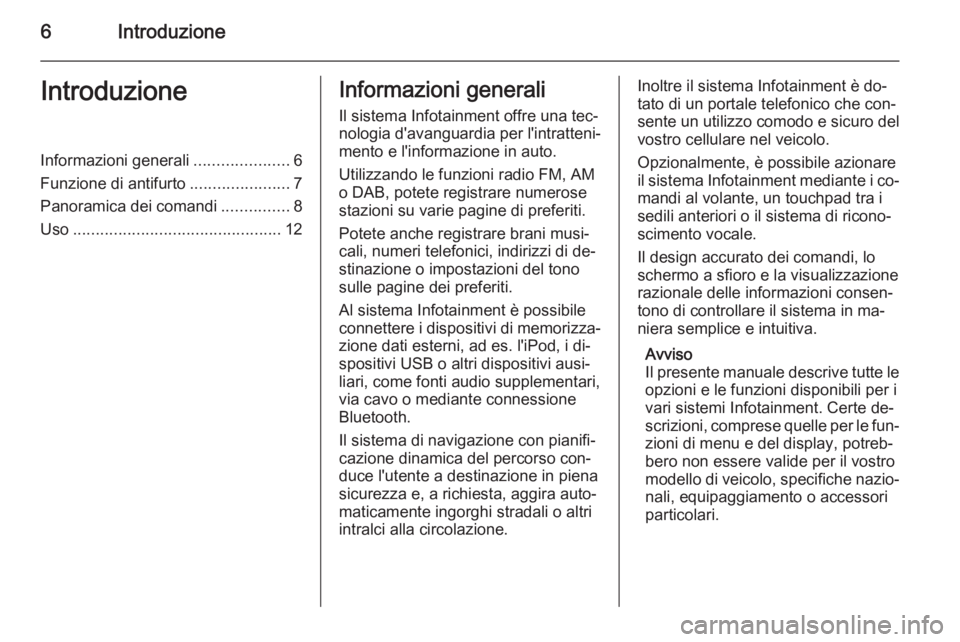
6IntroduzioneIntroduzioneInformazioni generali.....................6
Funzione di antifurto ......................7
Panoramica dei comandi ...............8
Uso .............................................. 12Informazioni generali
Il sistema Infotainment offre una tec‐
nologia d'avanguardia per l'intratteni‐
mento e l'informazione in auto.
Utilizzando le funzioni radio FM, AM
o DAB, potete registrare numerose
stazioni su varie pagine di preferiti.
Potete anche registrare brani musi‐
cali, numeri telefonici, indirizzi di de‐
stinazione o impostazioni del tono
sulle pagine dei preferiti.
Al sistema Infotainment è possibile
connettere i dispositivi di memorizza‐
zione dati esterni, ad es. l'iPod, i di‐
spositivi USB o altri dispositivi ausi‐
liari, come fonti audio supplementari,
via cavo o mediante connessione
Bluetooth.
Il sistema di navigazione con pianifi‐
cazione dinamica del percorso con‐
duce l'utente a destinazione in piena
sicurezza e, a richiesta, aggira auto‐
maticamente ingorghi stradali o altri
intralci alla circolazione.Inoltre il sistema Infotainment è do‐
tato di un portale telefonico che con‐
sente un utilizzo comodo e sicuro del
vostro cellulare nel veicolo.
Opzionalmente, è possibile azionare
il sistema Infotainment mediante i co‐
mandi al volante, un touchpad tra i
sedili anteriori o il sistema di ricono‐
scimento vocale.
Il design accurato dei comandi, lo
schermo a sfioro e la visualizzazione
razionale delle informazioni consen‐
tono di controllare il sistema in ma‐
niera semplice e intuitiva.
Avviso
Il presente manuale descrive tutte le opzioni e le funzioni disponibili per ivari sistemi Infotainment. Certe de‐
scrizioni, comprese quelle per le fun‐
zioni di menu e del display, potreb‐ bero non essere valide per il vostro
modello di veicolo, specifiche nazio‐ nali, equipaggiamento o accessori
particolari.
Page 13 of 153
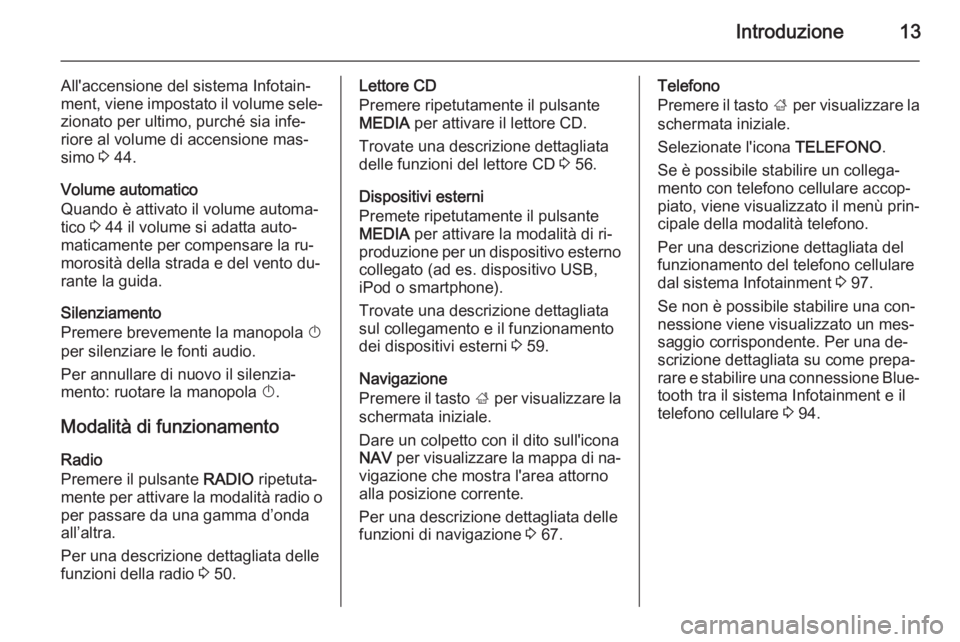
Introduzione13
All'accensione del sistema Infotain‐
ment, viene impostato il volume sele‐ zionato per ultimo, purché sia infe‐
riore al volume di accensione mas‐
simo 3 44.
Volume automatico
Quando è attivato il volume automa‐
tico 3 44 il volume si adatta auto‐
maticamente per compensare la ru‐
morosità della strada e del vento du‐
rante la guida.
Silenziamento
Premere brevemente la manopola X
per silenziare le fonti audio.
Per annullare di nuovo il silenzia‐
mento: ruotare la manopola X.
Modalità di funzionamento
Radio
Premere il pulsante RADIO ripetuta‐
mente per attivare la modalità radio o per passare da una gamma d’ondaall’altra.
Per una descrizione dettagliata delle
funzioni della radio 3 50.Lettore CD
Premere ripetutamente il pulsante
MEDIA per attivare il lettore CD.
Trovate una descrizione dettagliata
delle funzioni del lettore CD 3 56.
Dispositivi esterni
Premete ripetutamente il pulsante
MEDIA per attivare la modalità di ri‐
produzione per un dispositivo esterno collegato (ad es. dispositivo USB,
iPod o smartphone).
Trovate una descrizione dettagliata
sul collegamento e il funzionamento
dei dispositivi esterni 3 59.
Navigazione
Premere il tasto ; per visualizzare la
schermata iniziale.
Dare un colpetto con il dito sull'icona
NAV per visualizzare la mappa di na‐
vigazione che mostra l'area attorno alla posizione corrente.
Per una descrizione dettagliata delle
funzioni di navigazione 3 67.Telefono
Premere il tasto ; per visualizzare la
schermata iniziale.
Selezionate l'icona TELEFONO.
Se è possibile stabilire un collega‐
mento con telefono cellulare accop‐
piato, viene visualizzato il menù prin‐
cipale della modalità telefono.
Per una descrizione dettagliata del
funzionamento del telefono cellulare
dal sistema Infotainment 3 97.
Se non è possibile stabilire una con‐
nessione viene visualizzato un mes‐
saggio corrispondente. Per una de‐
scrizione dettagliata su come prepa‐
rare e stabilire una connessione Blue‐ tooth tra il sistema Infotainment e il
telefono cellulare 3 94.
Page 59 of 153
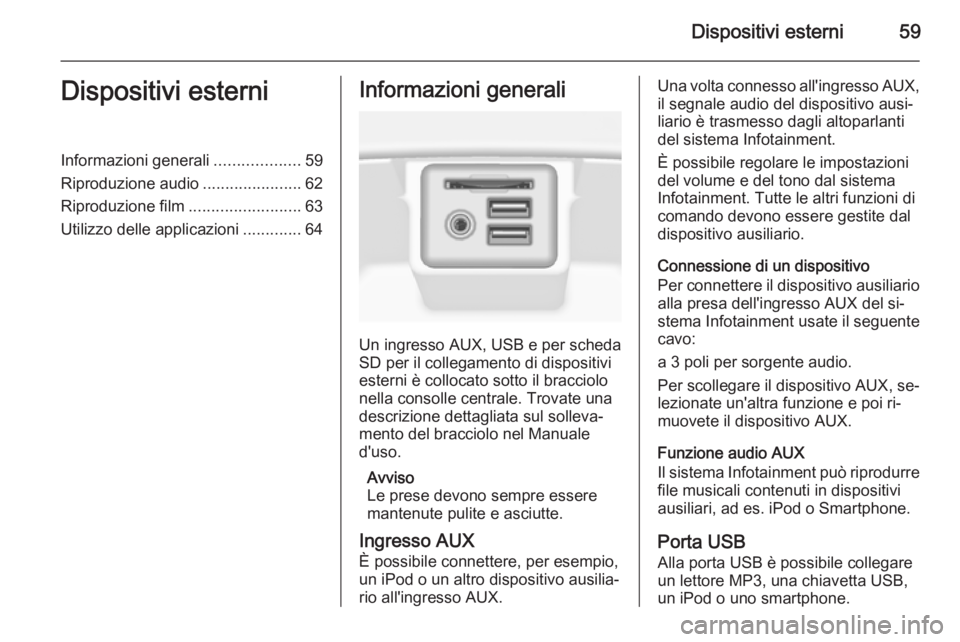
Dispositivi esterni59Dispositivi esterniInformazioni generali...................59
Riproduzione audio ......................62
Riproduzione film .........................63
Utilizzo delle applicazioni .............64Informazioni generali
Un ingresso AUX, USB e per scheda
SD per il collegamento di dispositivi
esterni è collocato sotto il bracciolo
nella consolle centrale. Trovate una descrizione dettagliata sul solleva‐
mento del bracciolo nel Manuale
d'uso.
Avviso
Le prese devono sempre essere
mantenute pulite e asciutte.
Ingresso AUX È possibile connettere, per esempio,
un iPod o un altro dispositivo ausilia‐
rio all'ingresso AUX.
Una volta connesso all'ingresso AUX,
il segnale audio del dispositivo ausi‐
liario è trasmesso dagli altoparlanti del sistema Infotainment.
È possibile regolare le impostazioni
del volume e del tono dal sistema
Infotainment. Tutte le altri funzioni di
comando devono essere gestite dal
dispositivo ausiliario.
Connessione di un dispositivo
Per connettere il dispositivo ausiliario alla presa dell'ingresso AUX del si‐
stema Infotainment usate il seguente
cavo:
a 3 poli per sorgente audio.
Per scollegare il dispositivo AUX, se‐ lezionate un'altra funzione e poi ri‐
muovete il dispositivo AUX.
Funzione audio AUX
Il sistema Infotainment può riprodurre file musicali contenuti in dispositivi
ausiliari, ad es. iPod o Smartphone.
Porta USB Alla porta USB è possibile collegare
un lettore MP3, una chiavetta USB,
un iPod o uno smartphone.
Page 60 of 153
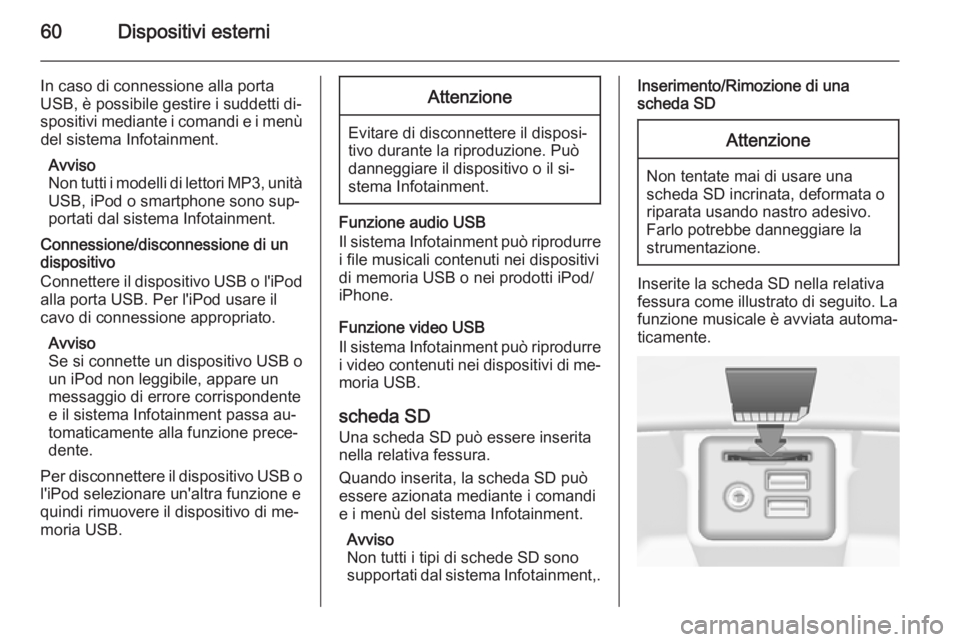
60Dispositivi esterni
In caso di connessione alla porta
USB, è possibile gestire i suddetti di‐
spositivi mediante i comandi e i menù del sistema Infotainment.
Avviso
Non tutti i modelli di lettori MP3, unità
USB, iPod o smartphone sono sup‐
portati dal sistema Infotainment.
Connessione/disconnessione di un
dispositivo
Connettere il dispositivo USB o l'iPod
alla porta USB. Per l'iPod usare il
cavo di connessione appropriato.
Avviso
Se si connette un dispositivo USB o
un iPod non leggibile, appare un
messaggio di errore corrispondente
e il sistema Infotainment passa au‐
tomaticamente alla funzione prece‐
dente.
Per disconnettere il dispositivo USB o l'iPod selezionare un'altra funzione equindi rimuovere il dispositivo di me‐
moria USB.Attenzione
Evitare di disconnettere il disposi‐
tivo durante la riproduzione. Può
danneggiare il dispositivo o il si‐
stema Infotainment.
Funzione audio USB
Il sistema Infotainment può riprodurre i file musicali contenuti nei dispositivi
di memoria USB o nei prodotti iPod/
iPhone.
Funzione video USB
Il sistema Infotainment può riprodurre
i video contenuti nei dispositivi di me‐
moria USB.
scheda SD
Una scheda SD può essere inserita
nella relativa fessura.
Quando inserita, la scheda SD può
essere azionata mediante i comandi
e i menù del sistema Infotainment.
Avviso
Non tutti i tipi di schede SD sono supportati dal sistema Infotainment,.
Inserimento/Rimozione di una
scheda SDAttenzione
Non tentate mai di usare una
scheda SD incrinata, deformata o
riparata usando nastro adesivo.
Farlo potrebbe danneggiare la
strumentazione.
Inserite la scheda SD nella relativa
fessura come illustrato di seguito. La
funzione musicale è avviata automa‐ticamente.
Page 62 of 153
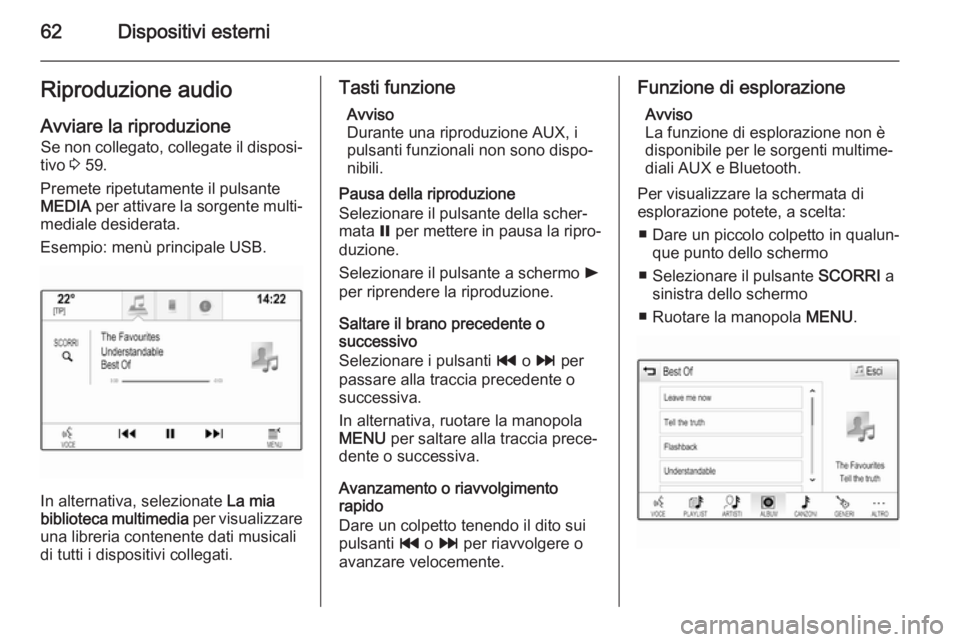
62Dispositivi esterniRiproduzione audioAvviare la riproduzione
Se non collegato, collegate il disposi‐
tivo 3 59.
Premete ripetutamente il pulsante
MEDIA per attivare la sorgente multi‐
mediale desiderata.
Esempio: menù principale USB.
In alternativa, selezionate La mia
biblioteca multimedia per visualizzare
una libreria contenente dati musicali di tutti i dispositivi collegati.
Tasti funzione
Avviso
Durante una riproduzione AUX, i
pulsanti funzionali non sono dispo‐
nibili.
Pausa della riproduzione
Selezionare il pulsante della scher‐
mata = per mettere in pausa la ripro‐
duzione.
Selezionare il pulsante a schermo l
per riprendere la riproduzione.
Saltare il brano precedente o
successivo
Selezionare i pulsanti t o v per
passare alla traccia precedente o successiva.
In alternativa, ruotare la manopola
MENU per saltare alla traccia prece‐
dente o successiva.
Avanzamento o riavvolgimento
rapido
Dare un colpetto tenendo il dito sui
pulsanti t o v per riavvolgere o
avanzare velocemente.Funzione di esplorazione
Avviso
La funzione di esplorazione non è
disponibile per le sorgenti multime‐
diali AUX e Bluetooth.
Per visualizzare la schermata di
esplorazione potete, a scelta:
■ Dare un piccolo colpetto in qualun‐ que punto dello schermo
■ Selezionare il pulsante SCORRI a
sinistra dello schermo
■ Ruotare la manopola MENU.
Page 63 of 153
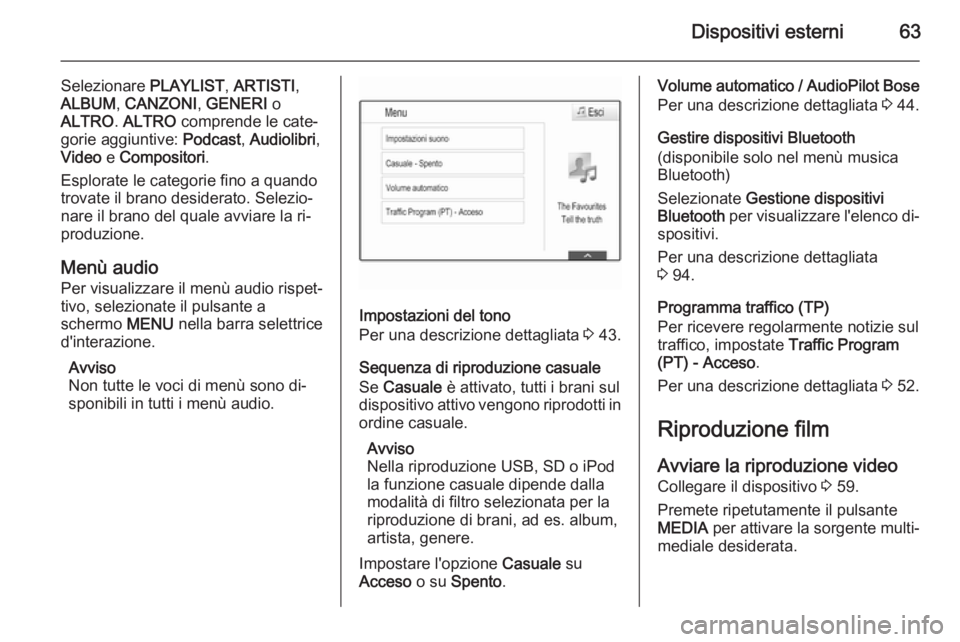
Dispositivi esterni63
Selezionare PLAYLIST, ARTISTI ,
ALBUM , CANZONI , GENERI o
ALTRO . ALTRO comprende le cate‐
gorie aggiuntive: Podcast, Audiolibri ,
Video e Compositori .
Esplorate le categorie fino a quando
trovate il brano desiderato. Selezio‐
nare il brano del quale avviare la ri‐
produzione.
Menù audio Per visualizzare il menù audio rispet‐tivo, selezionate il pulsante a
schermo MENU nella barra selettrice
d'interazione.
Avviso
Non tutte le voci di menù sono di‐
sponibili in tutti i menù audio.
Impostazioni del tono
Per una descrizione dettagliata 3 43.
Sequenza di riproduzione casuale
Se Casuale è attivato, tutti i brani sul
dispositivo attivo vengono riprodotti in
ordine casuale.
Avviso
Nella riproduzione USB, SD o iPod
la funzione casuale dipende dalla
modalità di filtro selezionata per la
riproduzione di brani, ad es. album,
artista, genere.
Impostare l'opzione Casuale su
Acceso o su Spento .
Volume automatico / AudioPilot Bose
Per una descrizione dettagliata 3 44.
Gestire dispositivi Bluetooth (disponibile solo nel menù musica
Bluetooth)
Selezionate Gestione dispositivi
Bluetooth per visualizzare l'elenco di‐
spositivi.
Per una descrizione dettagliata
3 94.
Programma traffico (TP)
Per ricevere regolarmente notizie sul
traffico, impostate Traffic Program
(PT) - Acceso .
Per una descrizione dettagliata 3 52.
Riproduzione film
Avviare la riproduzione video Collegare il dispositivo 3 59.
Premete ripetutamente il pulsante
MEDIA per attivare la sorgente multi‐
mediale desiderata.
Page 74 of 153
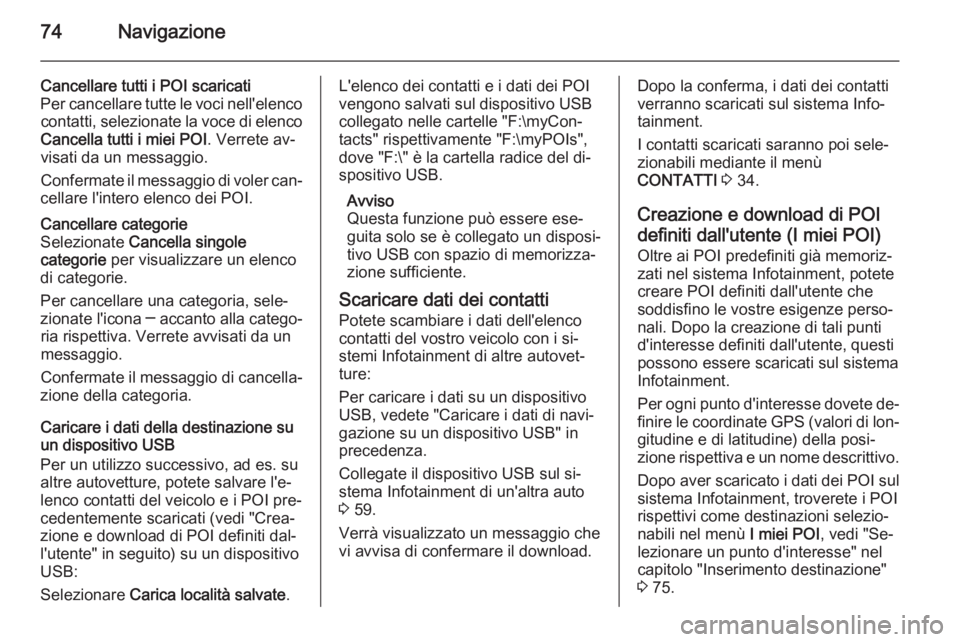
74Navigazione
Cancellare tutti i POI scaricati
Per cancellare tutte le voci nell'elenco contatti, selezionate la voce di elenco
Cancella tutti i miei POI . Verrete av‐
visati da un messaggio.
Confermate il messaggio di voler can‐
cellare l'intero elenco dei POI.Cancellare categorie
Selezionate Cancella singole
categorie per visualizzare un elenco
di categorie.
Per cancellare una categoria, sele‐
zionate l'icona ─ accanto alla catego‐
ria rispettiva. Verrete avvisati da un
messaggio.
Confermate il messaggio di cancella‐
zione della categoria.
Caricare i dati della destinazione su
un dispositivo USB
Per un utilizzo successivo, ad es. su
altre autovetture, potete salvare l'e‐
lenco contatti del veicolo e i POI pre‐
cedentemente scaricati (vedi "Crea‐
zione e download di POI definiti dal‐
l'utente" in seguito) su un dispositivo
USB:
Selezionare Carica località salvate .
L'elenco dei contatti e i dati dei POI
vengono salvati sul dispositivo USB
collegato nelle cartelle "F:\myCon‐
tacts" rispettivamente "F:\myPOIs",
dove "F:\" è la cartella radice del di‐
spositivo USB.
Avviso
Questa funzione può essere ese‐ guita solo se è collegato un disposi‐
tivo USB con spazio di memorizza‐
zione sufficiente.
Scaricare dati dei contatti
Potete scambiare i dati dell'elenco
contatti del vostro veicolo con i si‐
stemi Infotainment di altre autovet‐
ture:
Per caricare i dati su un dispositivo
USB, vedete "Caricare i dati di navi‐
gazione su un dispositivo USB" in
precedenza.
Collegate il dispositivo USB sul si‐
stema Infotainment di un'altra auto
3 59.
Verrà visualizzato un messaggio che
vi avvisa di confermare il download.Dopo la conferma, i dati dei contatti
verranno scaricati sul sistema Info‐
tainment.
I contatti scaricati saranno poi sele‐
zionabili mediante il menù
CONTATTI 3 34.
Creazione e download di POI definiti dall'utente (I miei POI)
Oltre ai POI predefiniti già memoriz‐
zati nel sistema Infotainment, potete
creare POI definiti dall'utente che
soddisfino le vostre esigenze perso‐
nali. Dopo la creazione di tali punti
d'interesse definiti dall'utente, questi
possono essere scaricati sul sistema
Infotainment.
Per ogni punto d'interesse dovete de‐ finire le coordinate GPS (valori di lon‐
gitudine e di latitudine) della posi‐
zione rispettiva e un nome descrittivo.
Dopo aver scaricato i dati dei POI sul
sistema Infotainment, troverete i POI
rispettivi come destinazioni selezio‐
nabili nel menù I miei POI, vedi "Se‐
lezionare un punto d'interesse" nel
capitolo "Inserimento destinazione"
3 75.
Page 75 of 153
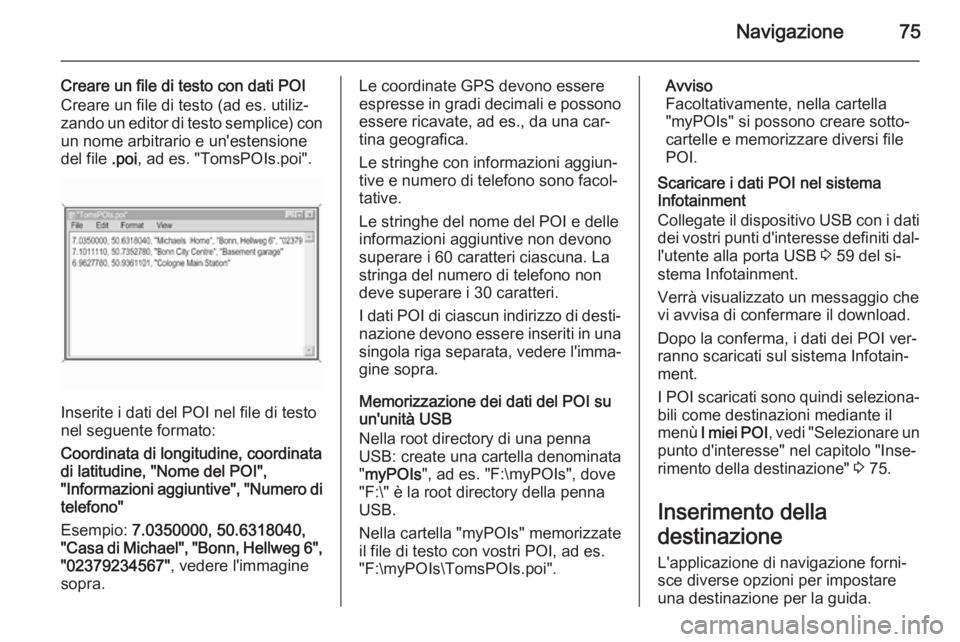
Navigazione75
Creare un file di testo con dati POI
Creare un file di testo (ad es. utiliz‐ zando un editor di testo semplice) con un nome arbitrario e un'estensione
del file .poi, ad es. "TomsPOIs.poi".
Inserite i dati del POI nel file di testo
nel seguente formato:
Coordinata di longitudine, coordinata
di latitudine, "Nome del POI",
"Informazioni aggiuntive", "Numero di
telefono"
Esempio: 7.0350000, 50.6318040,
"Casa di Michael", "Bonn, Hellweg 6", "02379234567" , vedere l'immagine
sopra.
Le coordinate GPS devono essere espresse in gradi decimali e possono essere ricavate, ad es., da una car‐
tina geografica.
Le stringhe con informazioni aggiun‐
tive e numero di telefono sono facol‐
tative.
Le stringhe del nome del POI e delle
informazioni aggiuntive non devono
superare i 60 caratteri ciascuna. La
stringa del numero di telefono non
deve superare i 30 caratteri.
I dati POI di ciascun indirizzo di desti‐
nazione devono essere inseriti in una singola riga separata, vedere l'imma‐
gine sopra.
Memorizzazione dei dati del POI su
un'unità USB
Nella root directory di una penna USB: create una cartella denominata
" myPOIs ", ad es. "F:\myPOIs", dove
"F:\" è la root directory della penna
USB.
Nella cartella "myPOIs" memorizzate
il file di testo con vostri POI, ad es.
"F:\myPOIs\TomsPOIs.poi".Avviso
Facoltativamente, nella cartella
"myPOIs" si possono creare sotto‐
cartelle e memorizzare diversi file
POI.
Scaricare i dati POI nel sistema
Infotainment
Collegate il dispositivo USB con i dati
dei vostri punti d'interesse definiti dal‐
l'utente alla porta USB 3 59 del si‐
stema Infotainment.
Verrà visualizzato un messaggio che
vi avvisa di confermare il download.
Dopo la conferma, i dati dei POI ver‐
ranno scaricati sul sistema Infotain‐
ment.
I POI scaricati sono quindi seleziona‐ bili come destinazioni mediante il
menù I miei POI , vedi "Selezionare un
punto d'interesse" nel capitolo "Inse‐
rimento della destinazione" 3 75.
Inserimento della
destinazione L'applicazione di navigazione forni‐
sce diverse opzioni per impostare una destinazione per la guida.
Page 104 of 153
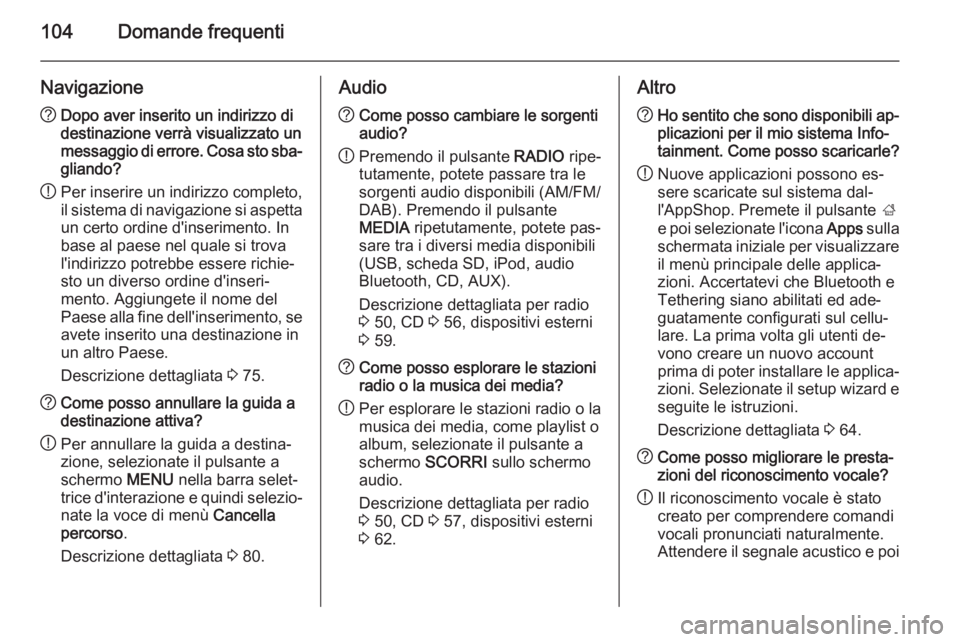
104Domande frequenti
Navigazione?Dopo aver inserito un indirizzo di
destinazione verrà visualizzato un
messaggio di errore. Cosa sto sba‐ gliando?
! Per inserire un indirizzo completo,
il sistema di navigazione si aspetta un certo ordine d'inserimento. In
base al paese nel quale si trova
l'indirizzo potrebbe essere richie‐
sto un diverso ordine d'inseri‐
mento. Aggiungete il nome del
Paese alla fine dell'inserimento, se
avete inserito una destinazione in
un altro Paese.
Descrizione dettagliata 3 75.? Come posso annullare la guida a
destinazione attiva?
! Per annullare la guida a destina‐
zione, selezionate il pulsante a
schermo MENU nella barra selet‐
trice d'interazione e quindi selezio‐
nate la voce di menù Cancella
percorso .
Descrizione dettagliata 3 80.Audio? Come posso cambiare le sorgenti
audio?
! Premendo il pulsante
RADIO ripe‐
tutamente, potete passare tra le
sorgenti audio disponibili (AM/FM/
DAB). Premendo il pulsante
MEDIA ripetutamente, potete pas‐
sare tra i diversi media disponibili
(USB, scheda SD, iPod, audio
Bluetooth, CD, AUX).
Descrizione dettagliata per radio
3 50, CD 3 56, dispositivi esterni
3 59.? Come posso esplorare le stazioni
radio o la musica dei media?
! Per esplorare le stazioni radio o la
musica dei media, come playlist o
album, selezionate il pulsante a
schermo SCORRI sullo schermo
audio.
Descrizione dettagliata per radio
3 50, CD 3 57, dispositivi esterni
3 62.Altro? Ho sentito che sono disponibili ap‐
plicazioni per il mio sistema Info‐
tainment. Come posso scaricarle?
! Nuove applicazioni possono es‐
sere scaricate sul sistema dal‐
l'AppShop. Premete il pulsante ;
e poi selezionate l'icona Apps sulla
schermata iniziale per visualizzare il menù principale delle applica‐
zioni. Accertatevi che Bluetooth e
Tethering siano abilitati ed ade‐
guatamente configurati sul cellu‐
lare. La prima volta gli utenti de‐
vono creare un nuovo account
prima di poter installare le applica‐
zioni. Selezionate il setup wizard e
seguite le istruzioni.
Descrizione dettagliata 3 64.? Come posso migliorare le presta‐
zioni del riconoscimento vocale?
! Il riconoscimento vocale è stato
creato per comprendere comandi
vocali pronunciati naturalmente.
Attendere il segnale acustico e poi
Page 106 of 153
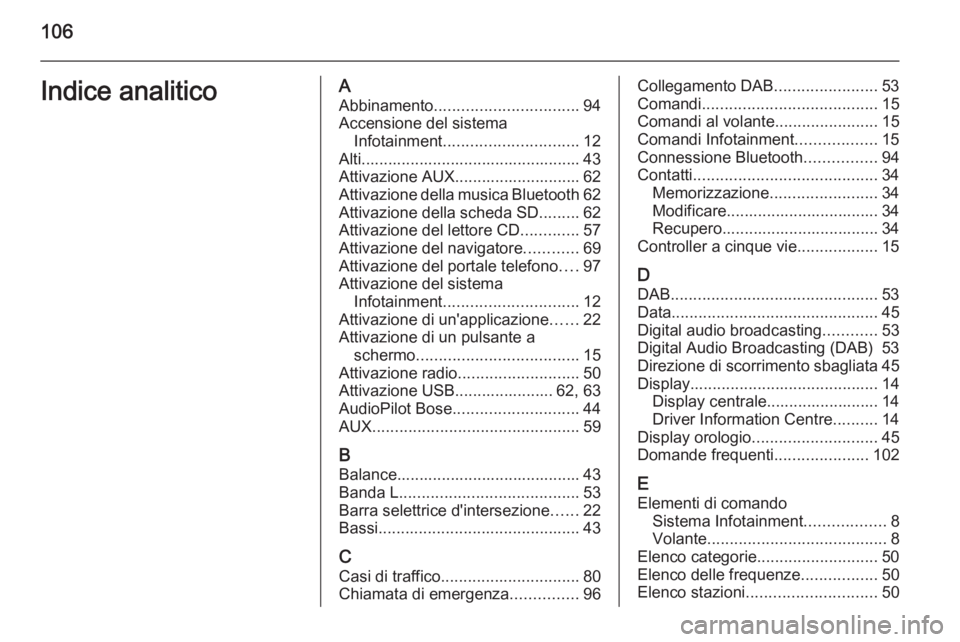
106Indice analiticoAAbbinamento ................................ 94
Accensione del sistema Infotainment .............................. 12
Alti................................................. 43
Attivazione AUX............................ 62
Attivazione della musica Bluetooth 62
Attivazione della scheda SD .........62
Attivazione del lettore CD .............57
Attivazione del navigatore ............69
Attivazione del portale telefono ....97
Attivazione del sistema Infotainment .............................. 12
Attivazione di un'applicazione ......22
Attivazione di un pulsante a schermo .................................... 15
Attivazione radio ........................... 50
Attivazione USB...................... 62, 63
AudioPilot Bose ............................ 44
AUX .............................................. 59
B Balance......................................... 43
Banda L ........................................ 53
Barra selettrice d'intersezione ......22
Bassi ............................................. 43
C Casi di traffico ............................... 80
Chiamata di emergenza ...............96Collegamento DAB .......................53
Comandi ....................................... 15
Comandi al volante .......................15
Comandi Infotainment ..................15
Connessione Bluetooth ................94
Contatti ......................................... 34
Memorizzazione ........................34
Modificare.................................. 34
Recupero................................... 34
Controller a cinque vie ..................15
D
DAB .............................................. 53
Data .............................................. 45
Digital audio broadcasting ............53
Digital Audio Broadcasting (DAB) 53
Direzione di scorrimento sbagliata 45
Display .......................................... 14
Display centrale......................... 14
Driver Information Centre ..........14
Display orologio ............................ 45
Domande frequenti .....................102
E Elementi di comando Sistema Infotainment ..................8
Volante ........................................ 8
Elenco categorie ........................... 50
Elenco delle frequenze .................50
Elenco stazioni ............................. 50